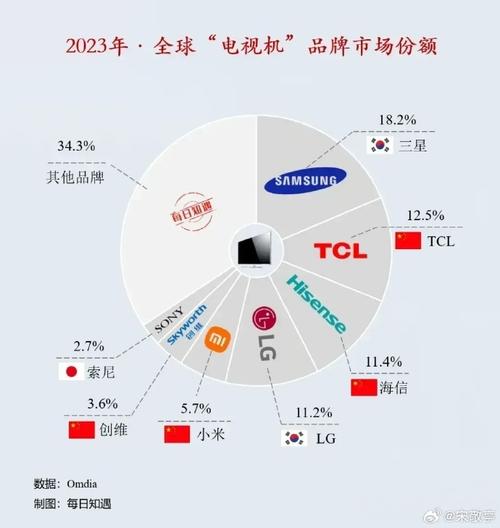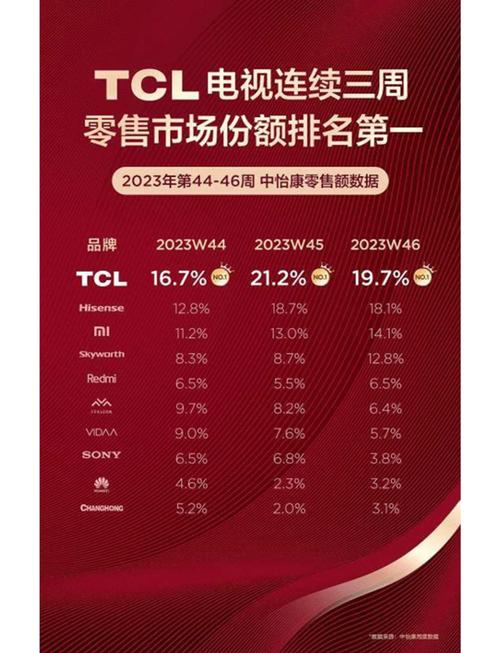在连接TCL音箱至电脑的过程中,很多人都会遇到这样的困扰。这个问题主要涉及硬件连接和软件配置两个方面。只有正确处理这两部分,才能确保音箱能够正常运行。
检查硬件连接口
我们需要先查看TCL音箱和电脑的硬件接口。TCL音箱通常配备音频线接口。电脑上通常也有相应的音频输出接口。电脑常见的音频接口有两种,一种是3.5mm的音频接口,另一种是USB接口。若是3.5mm音频接口的TCL音箱,只需将音频线一端插入音箱接口,另一端插入电脑的相应接口。若是USB接口的音箱,同样要找到电脑上的合适USB接口进行插入。这个过程需要我们耐心细致,因为接口不匹配或插错会导致音箱无法发声。硬件连接完成后,可以进行简单测试,例如播放系统声音,以确认硬件连接是否成功。
必须保证音频线完好无损。有时内部线路可能已经断裂,但外表却不易察觉。这时即便连接也无法发出声音。可以尝试更换一根新的音频线,如果此时有声音发出,那就表明问题出在音频线上。
检查电脑音频设置

连接硬件完毕后,需检查电脑音频设置。在Windows系统中,需进入系统声音设置。在任务栏寻找音量图标,通常是一个小喇叭形状,右击选择“播放设备”。此时,电脑上所有连接的音频设备都会显示出来。若TCL音箱已正确连接,其设备名称应在此处显现。请确保将TCL音箱设为默认播放设备。若未发现TCL音箱名称,可能是硬件连接出现问题,请重新检查硬件连接。

电脑上有的装了音频管理软件,例如RealtekHD音频管理器。若安装了,得打开软件瞧瞧是否识别出了TCL音箱。可能得做些通道选择等操作,只需依照软件的菜单来操作即可。

驱动程序检查

硬件和音频基础设置都正常的话,就需要检查驱动程序了。电脑的音频设备有时不能正常运作,可能是由于驱动程序缺失或损坏。可以访问TCL的官方网站,查看是否有对应音箱的驱动程序。如果有的话,就下载下来,并按照提示进行安装。安装时,可能需要重启电脑,只需按照提示操作即可。

另外,若电脑系统较新,某些情况下可能已内置音箱驱动。此时,可打开设备管理器,查找音频设备。留意TCL音箱设备旁是否有感叹号或问号等符号。若有此类标记,通常意味着驱动程序存在故障,需重新安装或更新。

蓝牙连接情况(如果支持蓝牙)

TCL音箱能够与电脑通过蓝牙连接。因此,我们必须先确认电脑具备蓝牙功能,并且蓝牙已开启。在电脑上找到并打开蓝牙设置,启动搜索功能。接下来,将TCL音箱切换至蓝牙配对状态,一般按住音箱上的蓝牙按键几秒钟即可进入此模式。
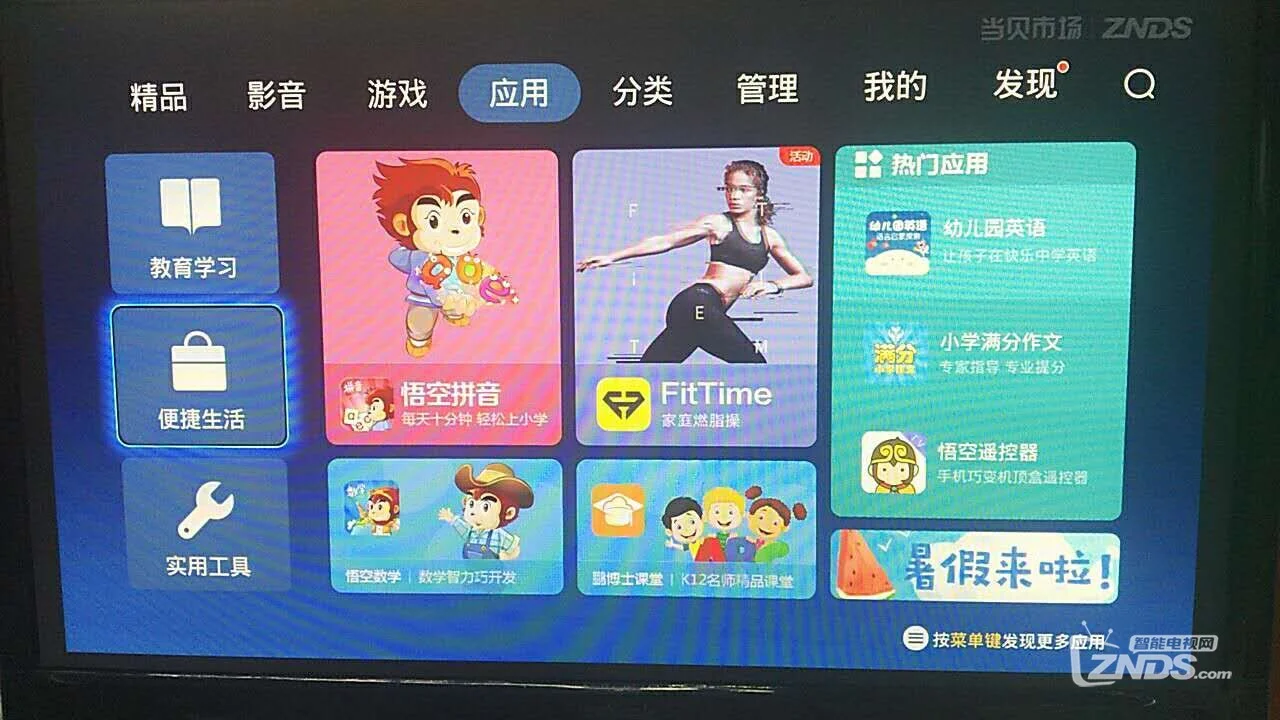
在电脑蓝牙设备搜索列表中,会出现TCL音箱的设备,此时点击进行配对。若提示输入配对码,通常音箱说明书会提供默认的配对码,正确输入后即可完成蓝牙连接。若配对失败,请检查是否按照正确步骤操作,或者音箱和电脑的蓝牙模块是否正常工作。
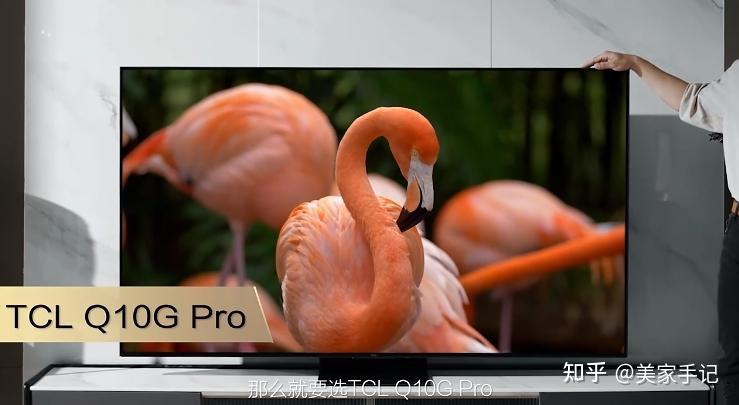
检查电脑防火墙或安全软件

电脑防火墙或安全软件有时会妨碍音箱与电脑的连接。对此,我们得逐一检查这些安全设置。比如,在WindowsDefender中,我们要确认是否有对音箱进程或设备连接的限制规则。若有,不妨暂时关闭或调整这些规则,以便音箱能顺利连接。
其他第三方安全软件,比如360安全卫士,也可能出现类似问题。您可以在这些软件的设置中寻找设备管理相关的选项,确保没有设置阻止TCL音箱与电脑连接的选项。
多设备同时连接时的注意点
电脑一旦连接了不止一个音频播放器,就有可能产生冲突。这时,得弄清楚哪个设备享有优先权。比如,若电脑同时连接了耳机和TCL音箱,而你只想用TCL音箱,那得在音频设置中特别将TCL音箱设为唯一的播放源,关闭或静音其他设备。这样做可以保证音频信号能准确无误地传输到TCL音箱。另外,还需留意,之前若有调整过音频平衡等设置,可能会干扰到TCL音箱的声音输出。不妨将音频平衡设置恢复到默认状态,再试一次。
我想请教大家一个问题,在你们将TCL音箱或其他品牌音箱连接到电脑的过程中,有没有遇到过什么特别奇怪的问题?欢迎在评论区分享你们的经历。同时,别忘了点赞和转发这篇文章。